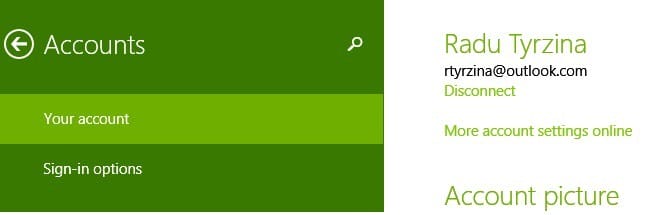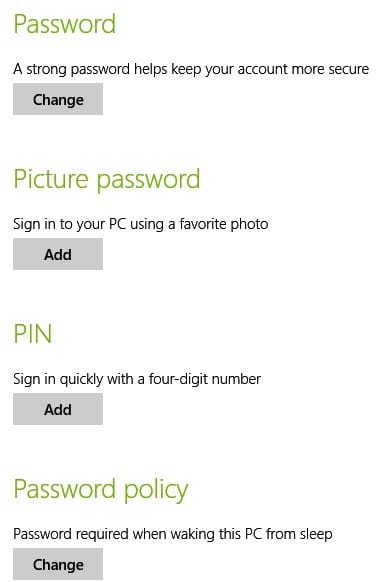Как изменить параметры входа в Windows 10?
Последнее изменение: 24 августа 2018 г.
Чтобы исправить различные проблемы с ПК, мы рекомендуем DriverFix: это программное обеспечение будет поддерживать ваши драйверы в рабочем состоянии, тем самым защищая вас от распространенных компьютерных ошибок и сбоев оборудования. Проверьте все свои драйверы сейчас за 3 простых шага:
- Загрузите DriverFix (проверенный файл для загрузки).
- Нажмите «Начать сканирование», чтобы найти все проблемные драйверы.
- Нажмите «Обновить драйверы», чтобы получить новые версии и избежать сбоев в работе системы.
- DriverFix в этом месяце скачали 501 404 читателя.
Здесь, в WindowsReport, мы делимся множеством полезных советов и приемов по Windows 10 и Windows 8.1, чтобы вы могли больше узнать о новой версии и понять, почему она намного лучше предыдущей. Сегодня мы собираемся рассмотреть варианты входа в Windows 8.1 и Windows 10. Тем из вас, кто плохо знаком с Windows 10 или Windows 8.1, вы, вероятно, задаетесь вопросом о многих функциях и настройках, и все должно казаться таким неизвестным и странным. Но на самом деле все сделать намного проще, чем раньше, и вам просто нужно знать правильные шаги, которые нужно выполнить, чтобы решить свои проблемы или лучше узнать операционную систему, которую вы используете. Ниже мы быстро объясним, как вы можете изменить параметры входа и что именно означает каждый вариант.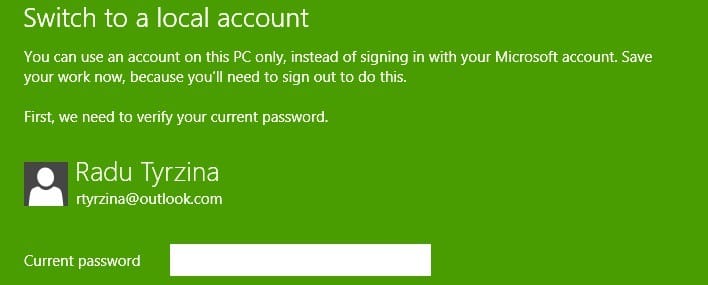
Как изменить настройки входа в Windows 10
Это руководство применимо к Windows 8.1. Если вы используете Windows 10, прокрутите вниз до раздела руководства, где мы покажем вам, как изменить параметры входа для этой версии ОС.
1 Откройте окно поиска, проведя по вашей музе в правый верхний угол или нажав клавишу с логотипом Windows + W или клавишу с логотипом + Q. После этого введите там «Настройки ПК ».
2 Теперь в настройках ПК вам нужно будет выбрать подменю «Учетные записи ».
3 Теперь в разделе «Учетные записи» можно перейти и выбрать «Параметры входа».
4 Теперь вы можете выбрать, какой тип входа вы хотите включить для своей учетной записи Windows 8.1: пароль, графический пароль, PIN-код или политику паролей.
Самым «интересным» вариантом из них, вероятно, является графический пароль, поскольку он позволяет защитить сенсорное устройство с Windows 10, 8.1, активировав жесты, которые известны только вам.
Как изменить настройки входа в Windows 10
В Windows 10 пользовательский интерфейс настроек немного отличается, но шаги, которые необходимо выполнить, в значительной степени те же.
- Выберите «Настройки»> «Учетная запись»> «Параметры входа».
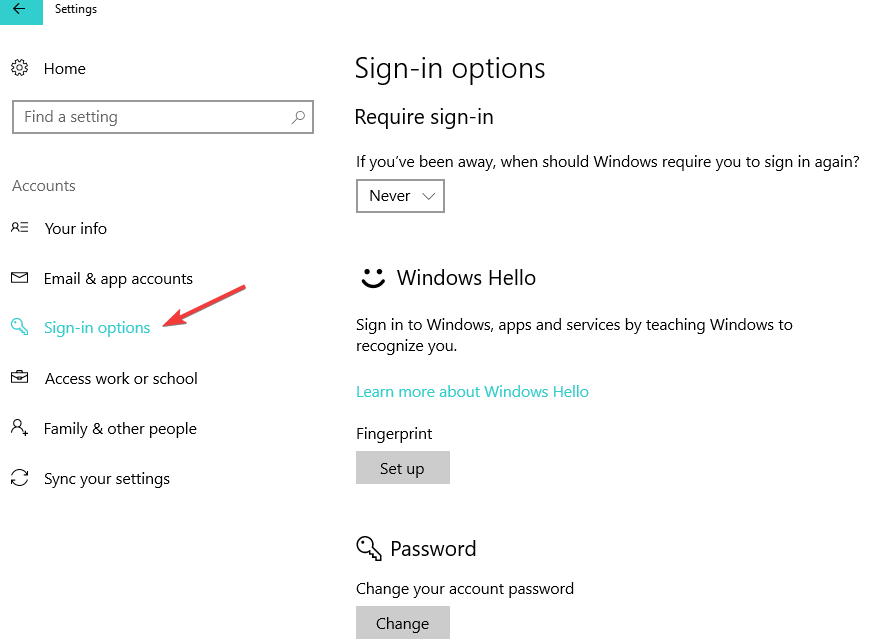
- Вы увидите ряд параметров входа, которые можно изменить. Например, вы можете включить опцию «Требовать входа в систему», чтобы Windows 10 требовала повторного входа в систему, если вы отсутствовали. Вы также можете изменить пароль, отпечаток пальца, PIN-код и настройки пароля с изображением.
Я надеюсь, что теперь вы можете легко освоить параметры входа на сенсорное устройство с Windows 10, Windows 8.1 и настольное устройство и тем самым повысили безопасность своей системы.